Mar 28, 2024 • Via : Sauvegarde de Données • Solutions éprouvées
Savez-vous qu'il existe certains types de fichiers à exclure de la sauvegarde sous Windows et Mac ? Découvrez dans cet article quels types de données doivent être exclus de la sauvegarde.
Lors de la sauvegarde de leur ordinateur, beaucoup de gens font l'erreur de débutant de tout inclure sur le disque. Bien que cela vous aide à faire une sauvegarde complète de votre système, cela peut parfois se retourner contre vous. Par exemple, vous ne le savez peut-être pas, mais il y a certains types de fichiers à exclure d'une sauvegarde dans presque tous les ordinateurs. Par conséquent, je vais vous informer sur les fichiers Windows 7/8/10 et Mac qui devraient être exclus d'une sauvegarde dans ce bref article.

Pourquoi certains fichiers doivent-ils être exclus de la sauvegarde ?
Avant d'énumérer tous les fichiers à exclure d'une sauvegarde, il est important de discuter des raisons pour lesquelles nous suivons cette pratique. Idéalement, vous devriez exclure certains fichiers de votre sauvegarde de Windows 7/8/10 pour les raisons suivantes :
- La plupart des fichiers système sont recommandés pour être extraits d'un véritable support de récupération ou d'installation au lieu d'une sauvegarde.
- De nombreux fichiers système n'auront pas besoin d'être extraits à nouveau et cela ne fera qu'augmenter la taille de votre sauvegarde.
- Parfois, quelques fichiers journaux ou systèmes peuvent même rendre le processus de restauration compliqué ou l'arrêter entre deux.
- Il pourrait y avoir un certain conflit entre les fichiers système existants et les fichiers de sauvegarde, ce qui conduirait à un blocage ou à une sauvegarde corrompue.
- S'il y a du matériel sous licence ou protégé par des droits d'auteur, alors cela peut aussi causer des problèmes avec votre sauvegarde.
- Les fichiers des apps qui sont déjà ouvertes, les données transitoires, les fichiers temporaires, etc. ne sont pas non plus recommandés pour être inclus dans la sauvegarde.
- Si certains fichiers sont corrompus par un logiciel malveillant, alors cela peut également affecter votre sauvegarde et pourrait même corrompre l'ensemble du disque.
Par conséquent, une fois que vous connaissez les types de fichiers à exclure de la sauvegarde, vous pouvez non seulement optimiser sa taille mais aussi la sécuriser.
Quels fichiers doivent être exclus d'une sauvegarde Windows ?
Sans plus attendre, explorons les fichiers à exclure d'une sauvegarde de Windows 7/8/10 pour optimiser sa taille et éviter toute complication supplémentaire.
- Apps système
Dans un premier temps, vous pouvez simplement identifier les applications système qui sont déjà installées sur Windows. Il vous suffit d'aller dans les Paramètres de votre ordinateur. > Apps et fonction pour obtenir une liste de toutes les applications installées. Ici, vous pouvez afficher les apps système ou tierces que vous souhaitez exclure de la sauvegarde. Vous pouvez également les identifier à partir du dossier Program Files du répertoire Windows.

- Données en cache, fichiers journaux et fichiers temporaires
Windows stocke également les fichiers journaux, le cache du navigateur et d'autres fichiers temporaires qui ne seront d'aucune utilité lors de la sauvegarde. Par conséquent, vous pouvez simplement éviter d'y conserver le cache, le journal et d'autres fichiers temporaires. Vous pouvez les identifier à partir de l'onglet Local > Temp ou en visitant le dossier du navigateur où serait stocké son cache.

- Données de la corbeille
Comme la Corbeille contient principalement des fichiers dont nous n'avons plus besoin, il est inutile d'en faire une sauvegarde. Lorsque vous faites une sauvegarde de Windows 7/8/10, vous pouvez trouver un dossier dédié à la Corbeille que vous pouvez simplement éviter.
- Fichiers de sauvegarde existants
Si vous utilisez un outil de sauvegarde tiers, il n'est pas nécessaire d'effectuer une sauvegarde de la sauvegarde Windows existante (car ce serait un gaspillage d'espace). Par exemple, s'il existe des fichiers de sauvegarde de l'historique des fichiers, ils peuvent simplement être exclus.
- Autres types de fichiers à exclure de la sauvegarde
Outre les données énumérées ci-dessus, voici d'autres types de fichiers à exclure de la sauvegarde dans Windows 7/8/10:
- Fichiers de base de données SQL (principalement des données protégées)
- Données de machines virtuelles
- Tout fichier/dossier suspect qui pourrait être corrompu par un malware
- Les données du cache d'Outlook ou d'un tiers
- Fichiers système en C > Windows ou C > Fichiers de programme
- Fichiers d'application ou de cache de Microsoft Office
- Cache généré en C > Données d'application > Microsoft/Apple/Cache (ou tout autre dossier d'application).
- Les journaux d'événements, les services de gestion du stockage, les métadonnées, les fichiers des services d'information Internet, le registre Windows, l'annuaire actif, les licences de terminal, les fichiers DHCP, la base de données COM, les fichiers de démarrage, etc.
- Tout autre fichier système indésirable tel que win.exe, io.sys, msdos.sys, config.sys, boot.ini, hiberfile.sys, pagefile.sys, swapfile.sys, boot.mgr, etc.

Quels sont les fichiers à exclure d'une sauvegarde Mac?
Tout comme pour Windows, il existe de nombreux fichiers et dossiers que vous pouvez également exclure de votre sauvegarde Mac. Voici une liste rapide des types de fichiers à exclure de la sauvegarde dans les systèmes Mac.
- cache du navigateur
Tous les fichiers de cache et les cookies qui sont stockés par votre navigateur (comme Safari, Chrome, Opera, Firefox, etc.) peuvent être exclus de la sauvegarde.
- Fichiers temporaires
Toutes les autres données temporaires (maintenues par le système ou toute autre application) peuvent également être exclues de la sauvegarde. Vous pouvez trouver la plupart des fichiers temporaires dans Privé > Dossier Tmp qui peut être ignoré.

- Sauvegardes et données VM
Toute sauvegarde existante de votre Mac (comme la sauvegarde Time Machine) peut également être exclue. En outre, vous pouvez également ignorer les données de la machine virtuelle de la sauvegarde.
- La corbeille de Mac
Tout comme la corbeille de Windows, vous pouvez également éviter le dossier Trash du Mac. En effet, le dossier Corbeille aurait supprimé des données qui ne sont stockées que de manière temporaire.
- Autres fichiers à éviter
En dehors de cela, vous pouvez également éviter les téléchargements sous licence, les lecteurs de démarrage, les fichiers de configuration et les données de bureau. Certains des dossiers où ces fichiers sont stockés sont Bureau, Applications, Système, Réseau, Bin, Usr, Net, Privé, Etc, Tmp, Cores, et Utilisateurs.

Pro Top : Sauvegarde des fichiers Windows avec Wondershare UBackit
À présent, vous pouvez facilement connaître les fichiers à exclure de la sauvegarde de Windows 7/8/10 pour économiser son stockage et éviter d'autres problèmes. Cependant, si vous voulez maintenir une sauvegarde sélective de votre PC Windows, alors essayez simplement Wondershare UBackit. Avec des tonnes de fonctionnalités haut de gamme et conviviales, c'est l'une des meilleures façons de sauvegarder et de restaurer des données sur votre système.
- Avec l'aide d'UBackit, vous pouvez sélectionner manuellement ce que vous souhaitez inclure dans la sauvegarde.
- Il existe des filtres intégrés et une option de recherche qui vous permettraient de choisir les fichiers et les dossiers à sauvegarder.
- UBackit prend une sauvegarde incrémentale des données en maintenant différentes versions d'historique pour optimiser le stockage.
- Il y a également une disposition pour activer la sauvegarde automatique et configurer un calendrier préféré pour gagner votre temps.
- A part cela, UBackit est également livré avec une fonction intégrée de gestion du stockage et une analyse intelligente des virus pour assurer la sécurité de vos fichiers.
Pour apprendre comment sauvegarder et restaurer vos données à l'aide de Wondershare UBackit, vous pouvez suivre ces instructions.
Étape 1 : Lancer la section de sauvegarde d'UBackit
Dans un premier temps, vous pouvez installer UBackit sur votre ordinateur et le lancer chaque fois que vous souhaitez sauvegarder vos données. Allez dans le menu Sauvegarde & Restaurer la section à partir de sa maison et choisir de créer une nouvelle sauvegarde.
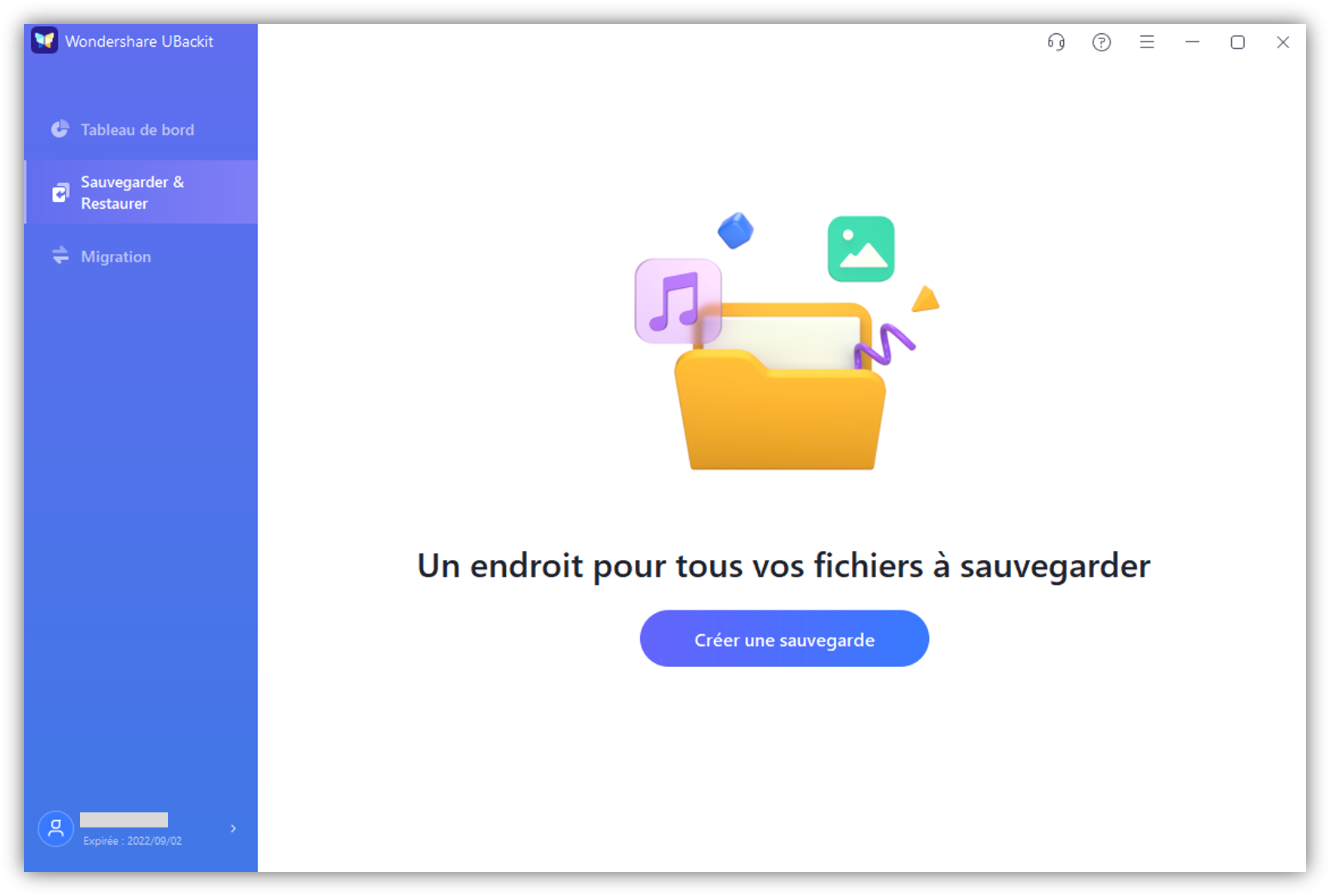
Étape 2 : Sélectionner les fichiers et les dossiers que vous voulez sauvegarder.
Ensuite, l'application vous demandera simplement de parcourir les répertoires du système et de sélectionner ce que vous souhaitez sauvegarder. Vous pouvez simplement parcourir les dossiers disponibles ou sélectionner la partition entière.
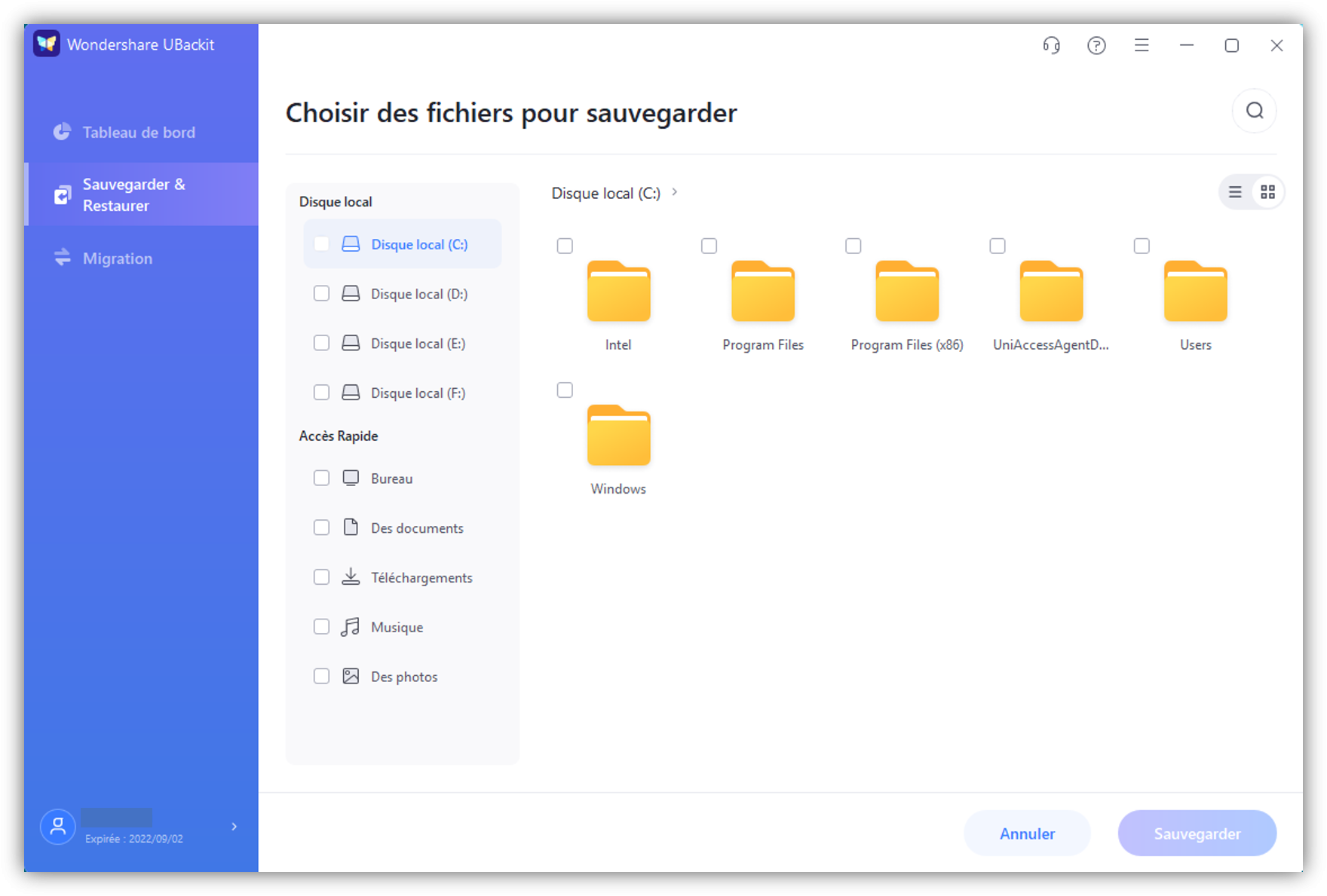
Si vous recherchez des fichiers spécifiques, vous pouvez saisir des mots-clés dans la barre de recherche pour obtenir des résultats précis.
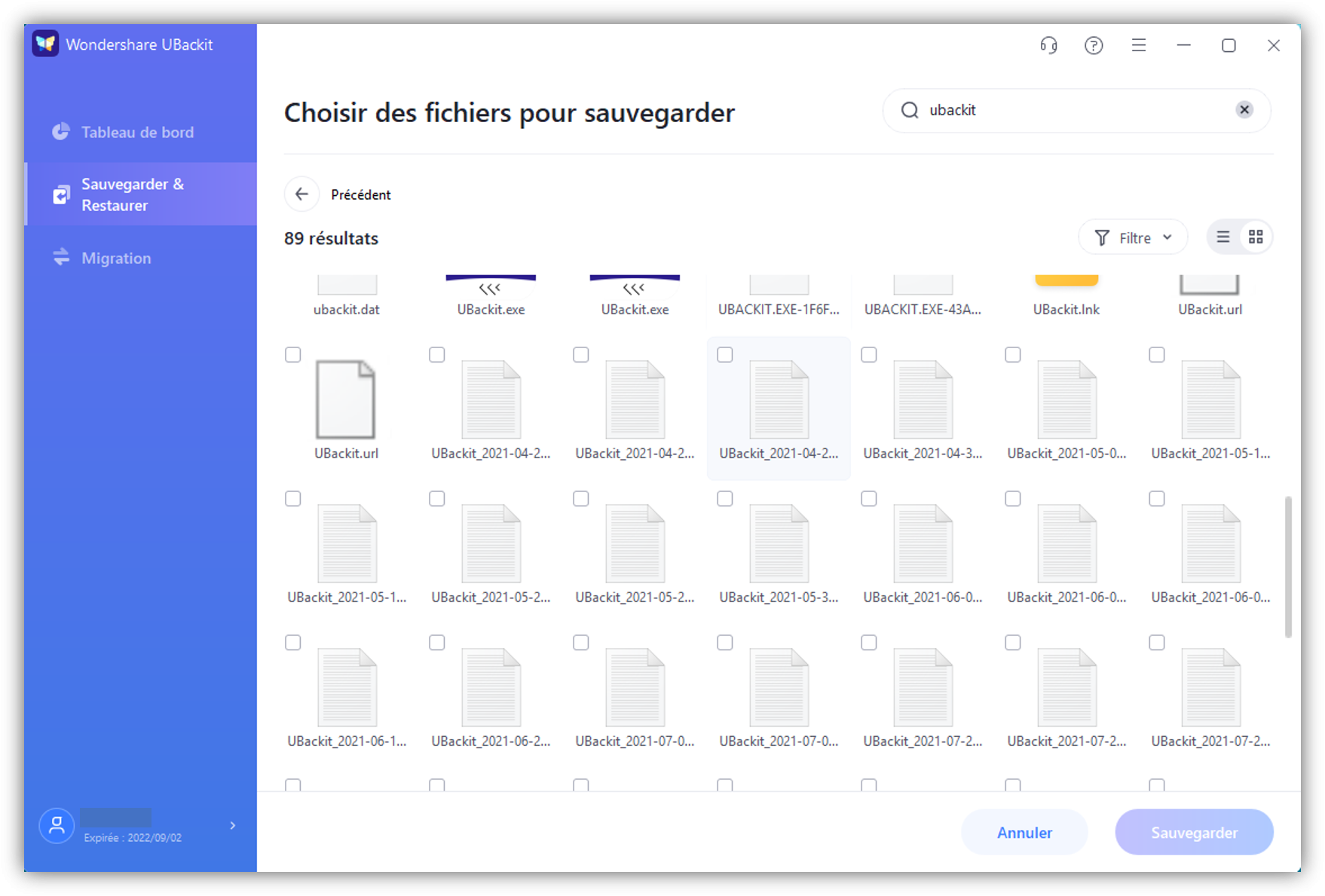
En outre, vous pouvez également utiliser les filtres intégrés d'UBackit pour obtenir des résultats spécifiques pour tout type de données.
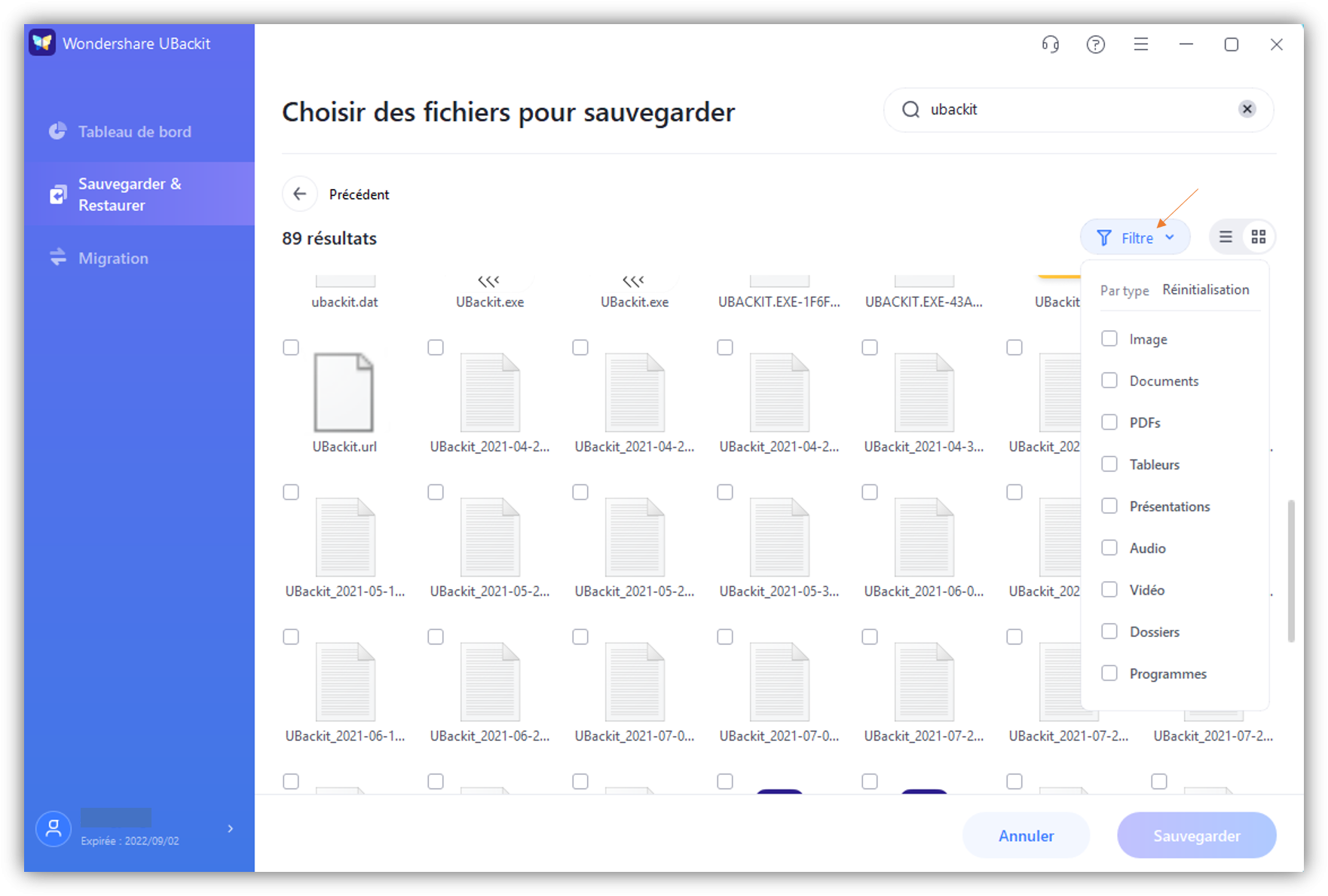
Étape 3 : Sélectionner un emplacement de destination pour sauvegarder la sauvegarde
Au fur et à mesure, l'application vous demandera simplement de sélectionner un emplacement pour sauvegarder la sauvegarde UBackit. Vous pouvez sélectionner n'importe quelle partition intégrée ou même un disque dur externe (ou toute autre source connectée) à partir d'ici.
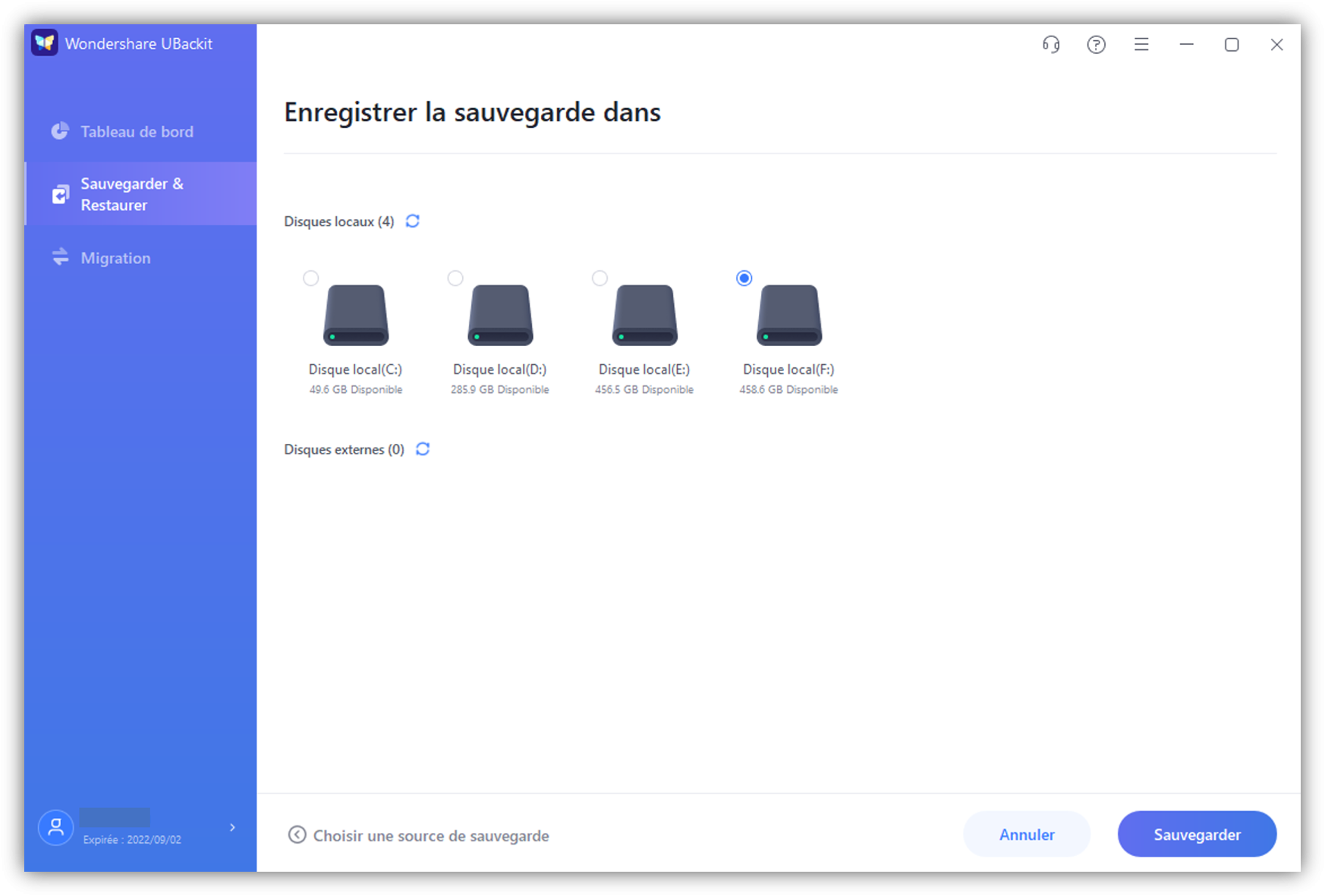
Étape 4 : Configurer un calendrier de sauvegarde automatique
Dans cette étape facultative, vous pouvez cliquer sur l'option Sauvegarde automatique d'UBackit pour configurer son programme automatique. Ici, vous pouvez simplement configurer un calendrier préféré (comme quotidien, hebdomadaire ou mensuel) pour automatiser le processus de sauvegarde.
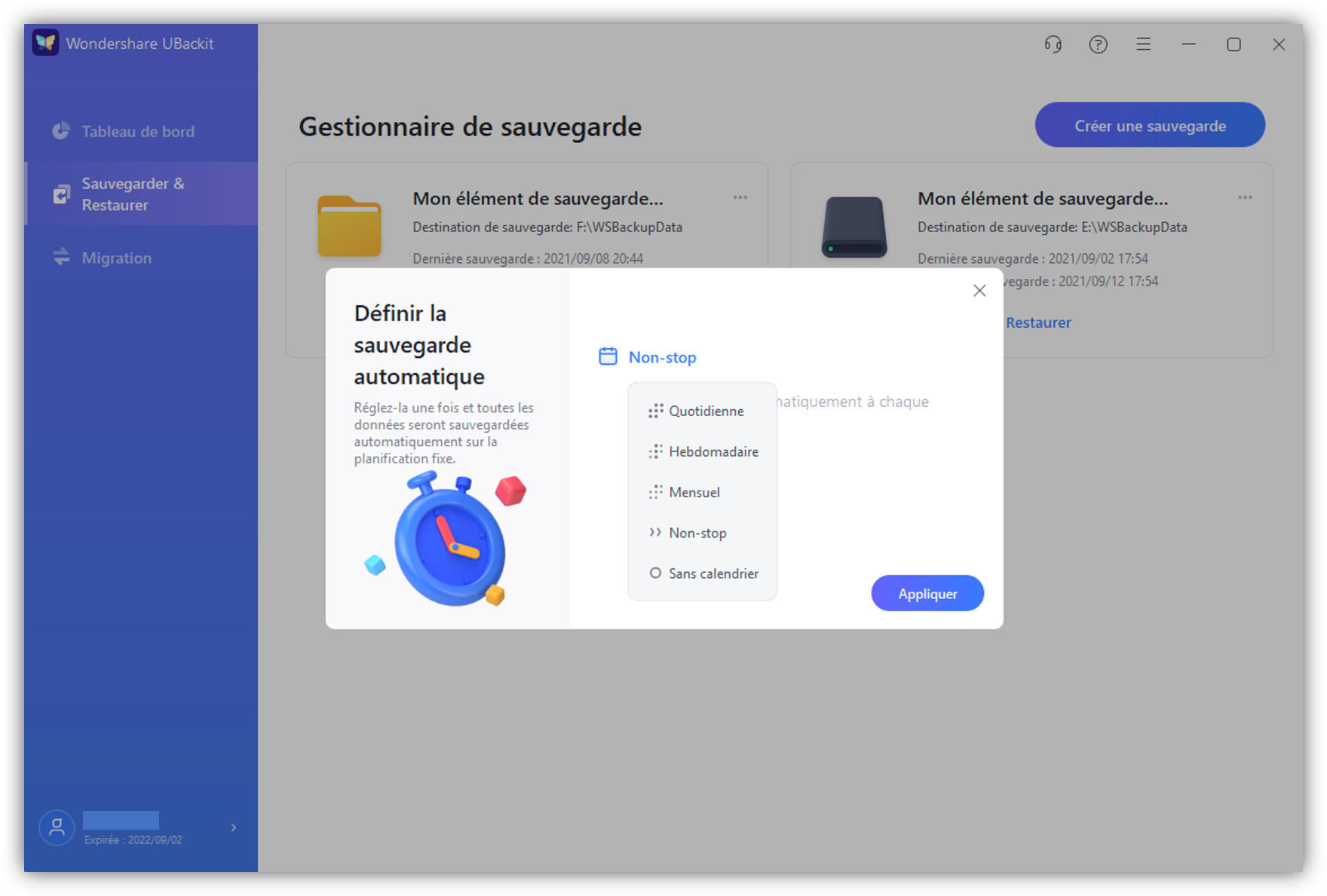
Étape 5 : Terminer le processus de sauvegarde d'UBackit
Après avoir tout configuré, il suffit de cliquer sur le processus "Démarrer la sauvegarde" et d'attendre un moment pendant que UBackit sauvegarde vos données. L'application affichera également la progression du processus de sauvegarde à l'écran.

C'est tout ! Une fois le processus de sauvegarde terminé, vous serez notifié par UBackit. Vous pouvez maintenant vérifier les fichiers de sauvegarde stockés sur son tableau de bord, consulter l'historique et restaurer vos données comme vous le souhaitez.
Après avoir lu cet article, vous serez en mesure de connaître les types de fichiers à exclure de la sauvegarde sur Windows ou Mac. Pour vous faciliter la tâche, j'ai inclus ici des fichiers spécifiques à exclure de la sauvegarde de Windows 7/8/10. En outre, si vous souhaitez personnaliser le processus de sauvegarde, Wondershare UBackit est le choix idéal. L'application vous permettra d'inclure des fichiers spécifiques à sauvegarder et maintiendra différentes versions de la sauvegarde incrémentielle pour vous faciliter la tâche. Elle offre également un processus de sauvegarde automatique et dispose d'une analyse antivirus intégrée pour assurer la sécurité de vos fichiers.
Sauvegarde de Données
- Sauvegarde Ordinateur
- Sauvegarder programmes dans Windows
- Déplacer fichiers du programme vers un autre disque
- Sauvegarder fichiers sur un disque dur externe
- Sauvegarde Disque Dur
Ubackit





Yvette Bonnet
chief Editor